手机怎么截图拍照发送到邮箱?操作步骤是什么?
- 生活百科
- 2025-04-13
- 13
- 更新:2025-03-27 23:46:47
在日常生活和工作中,我们经常会遇到需要将手机屏幕上的内容或实时场景分享给他人的情况。这时,截图并发送到邮箱就是一个十分便捷的方法。本文将为你详细指导如何使用智能手机进行截图、拍照,并将其作为附件发送至邮箱的完整步骤。无论你是Android系统用户还是iPhone用户,都能在这里找到对应的解决方案。
一、手机截图的准备工作
我们需要了解如何在不同操作系统中进行截图。无论是截取当前屏幕的图片还是拍摄当前手机界面,操作步骤会略有不同。
1.Android系统截图:
电源键+音量减键截图:几乎所有的Android设备都支持同时按住电源键和音量减键进行截图。找到想要截图的界面,同时按这两个键即可听到快门声,截取屏幕。
手势截图:一些Android设备支持手势截图,比如三指下滑截图。具体操作请查看手机设置中的手势控制选项。
快捷菜单截图:从屏幕顶部向下轻扫,调出通知栏。部分设备在通知栏中可以直接找到截图快捷方式。
2.iPhone系统截图:
电源键+音量增键截图:对于iPhone来说,通常只需要同时按住顶部按钮(或侧面按钮)和音量增加键即可完成截图。
辅助触控截图:在设置中启用辅助触控(俗称小圆点),可以设置截图快捷操作。
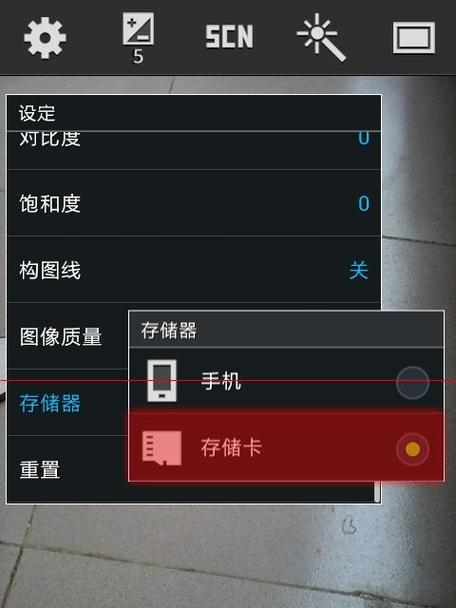
二、拍照并准备发送到邮箱
在截取屏幕之后,如果需要发送的是实体环境中的照片,我们可以使用手机摄像头进行拍摄。
1.如何使用手机摄像头拍照:
打开手机相机应用。
确保对焦准确。
点击快门按钮拍照。
在照片库中选择需要发送的照片。
2.将截图或照片发送至邮箱:
打开邮件应用或网页版邮箱。
创建新邮件。
点击附件图标或添加图片按钮。
从手机相册中选择要发送的截图或照片。
确认选择后,图片作为附件添加到邮件中。
填写收件人邮箱地址和邮件正文内容。
发送邮件。
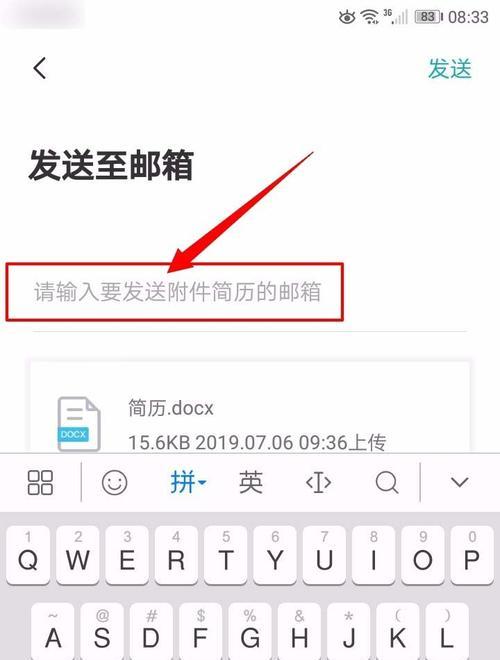
三、常见问题解决方法
在进行截图和发送邮件的过程中,用户可能会遇到各种问题,例如截图无法保存、附件无法发送等。
1.截图保存问题:
检查存储空间:如果截图无法保存,可能是因为手机存储空间不足,请清理不必要的文件或照片。
检查权限设置:确保应用程序有权限访问存储设备。
2.发送邮件时附件问题:
检查文件大小:确保附件大小符合邮箱服务商的限制。
网络连接问题:确保手机连接到稳定的网络。
格式和扩展名:确保发送的文件格式是邮件服务支持的。
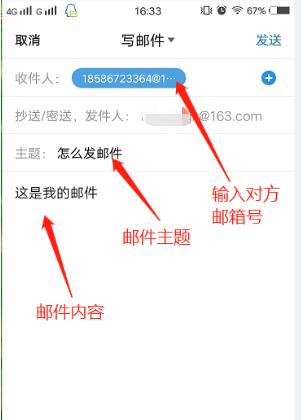
四、拓展技巧和背景信息
1.高级截图功能:
部分Android设备还提供了更多高级截图功能,如长截图、标注截图等,可以在设置中找到并启用。
2.邮箱服务商的附件大小限制:
不同邮箱服务商对附件大小有不同的限制,例如Gmail通常允许最大25MB的附件。
3.保护隐私:
发送敏感信息前,确保截图和照片不包含任何敏感个人信息。
通过以上的详细步骤和技巧,你应该能够轻松地完成从截图拍照到发送邮件的整个流程。遇到任何问题时,参考本文提供的解决方案和建议,相信你能够迅速解决。在现代数字通信中,这些技能都是非常实用的,能够帮助我们更高效地进行信息的传递和分享。
下一篇:王者荣耀王者语音功能如何启用?











